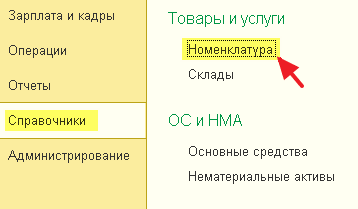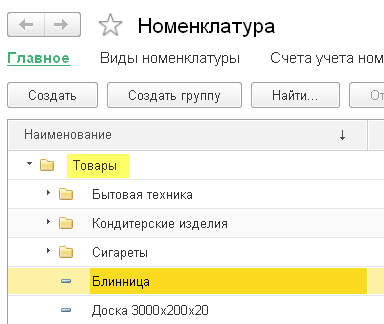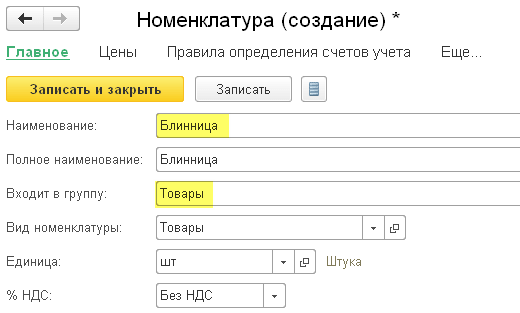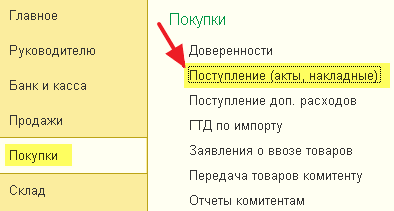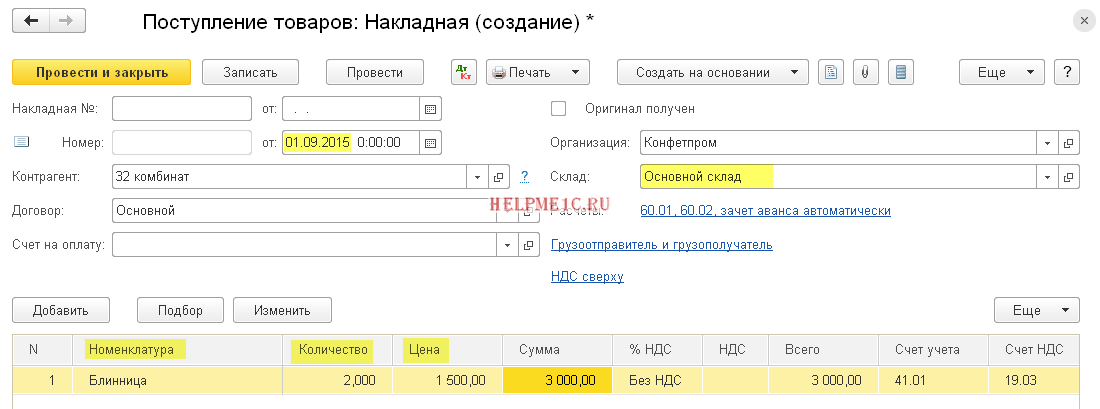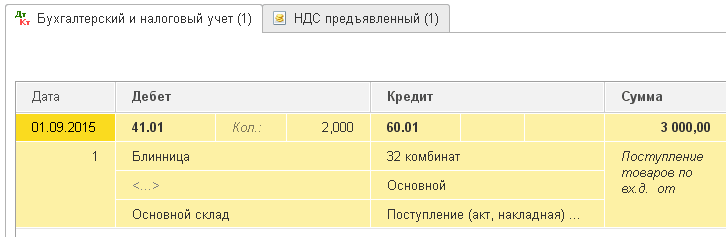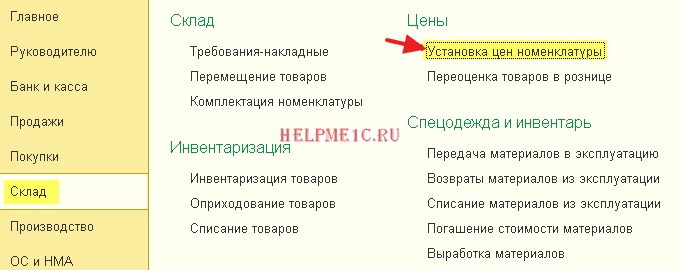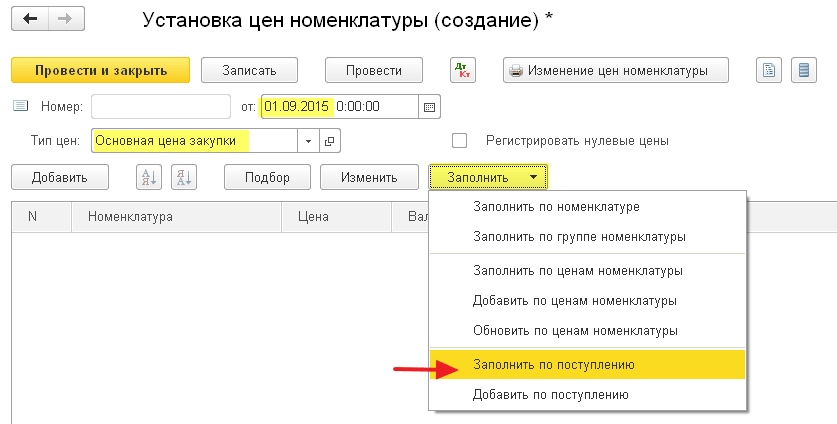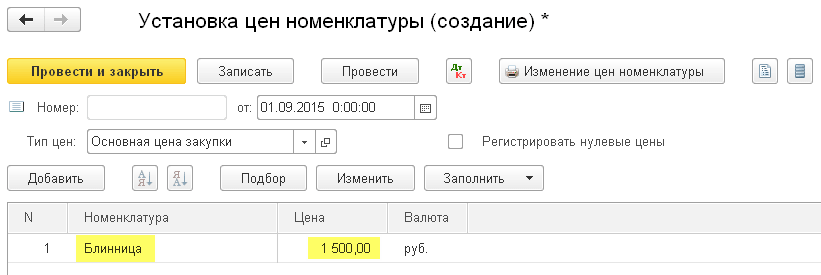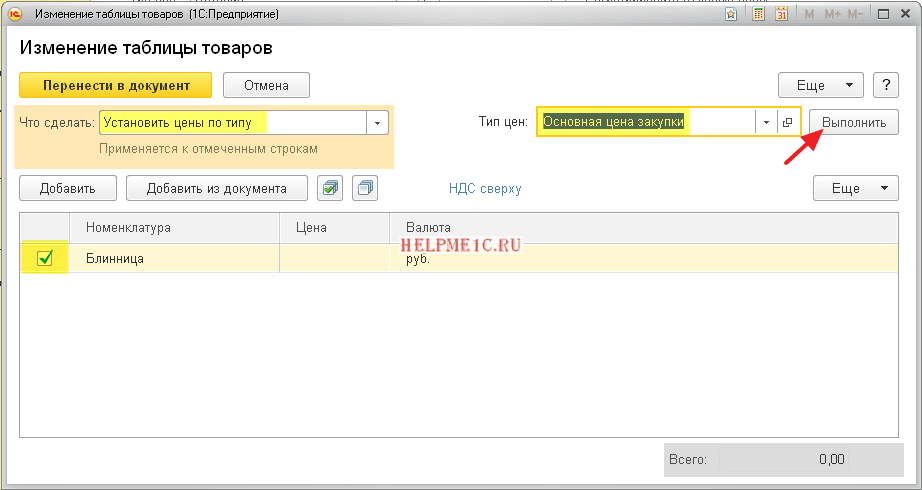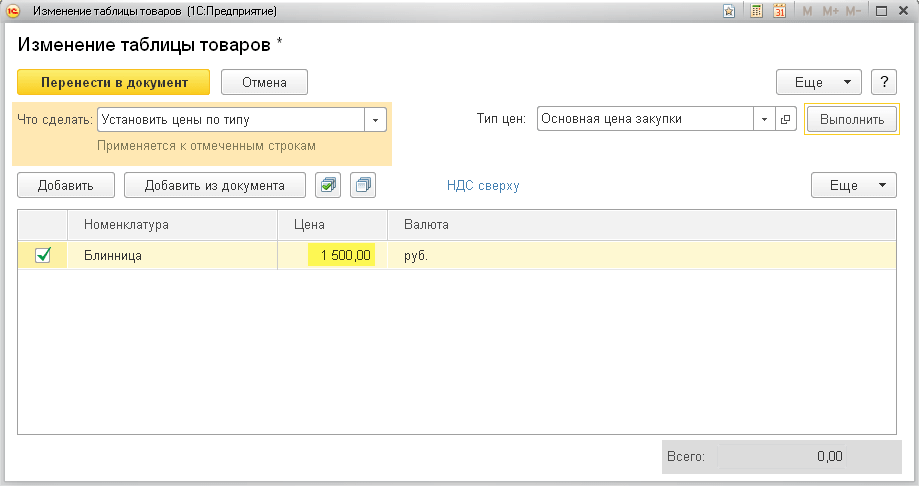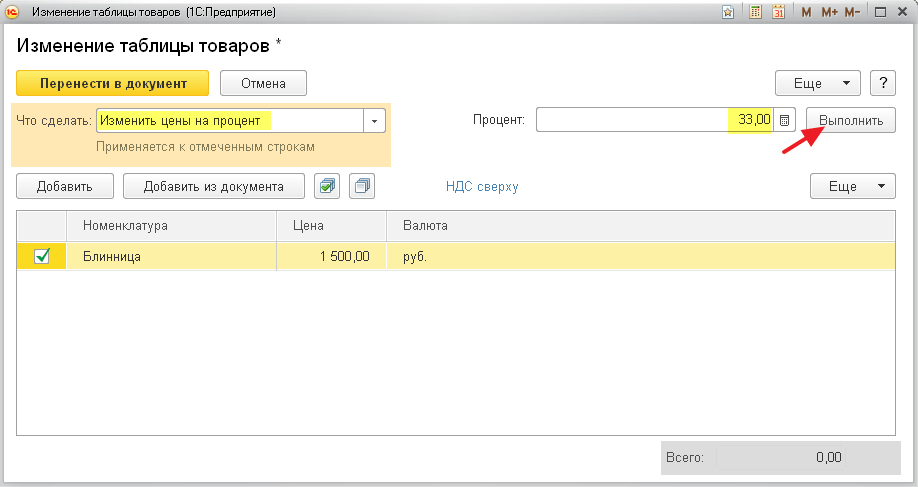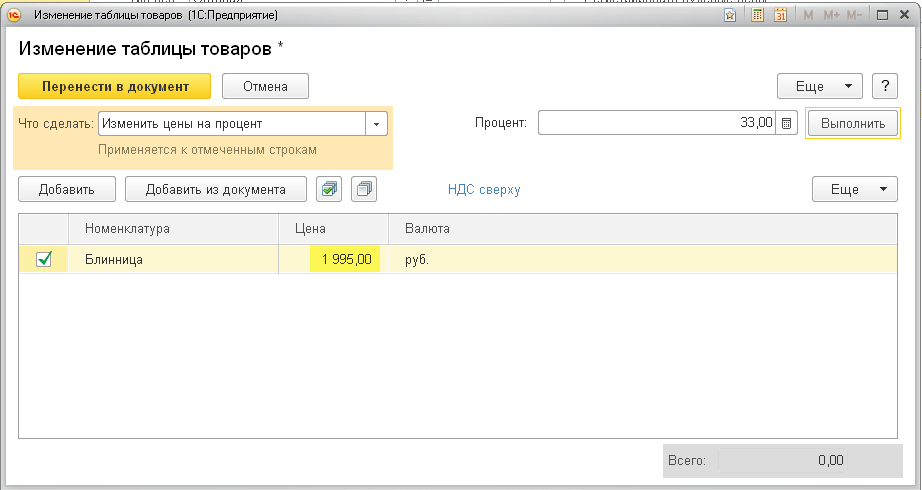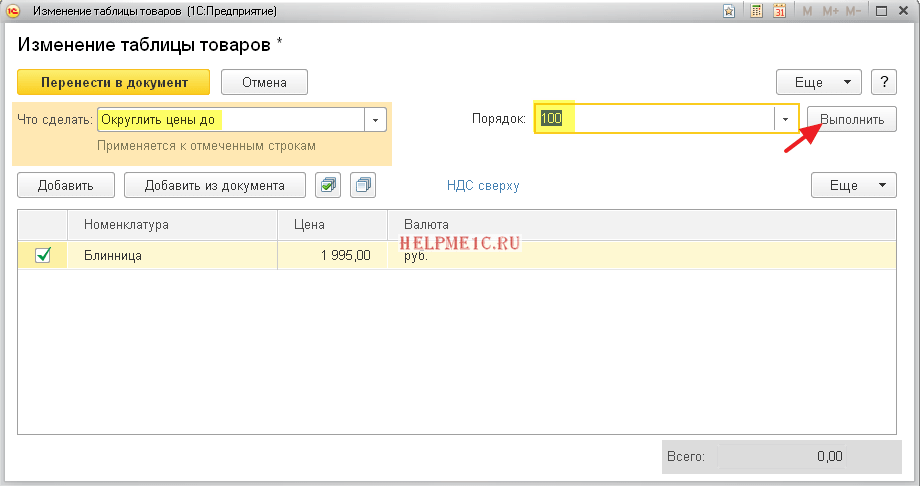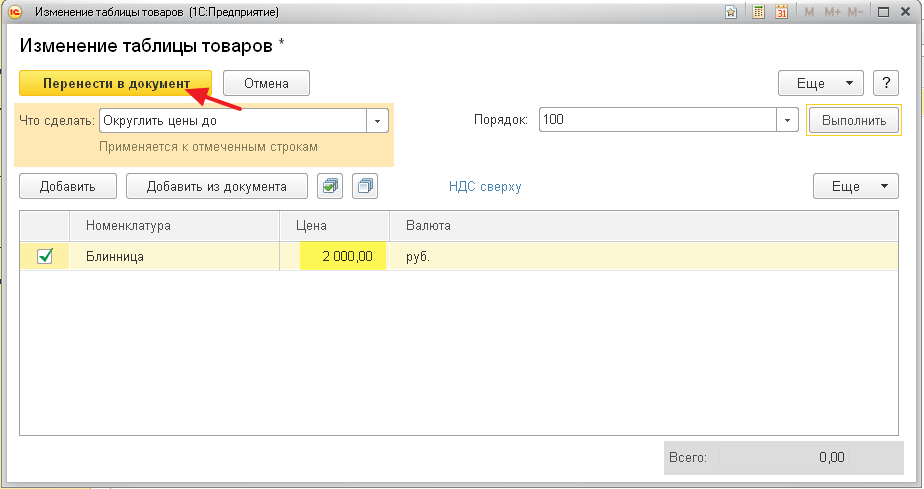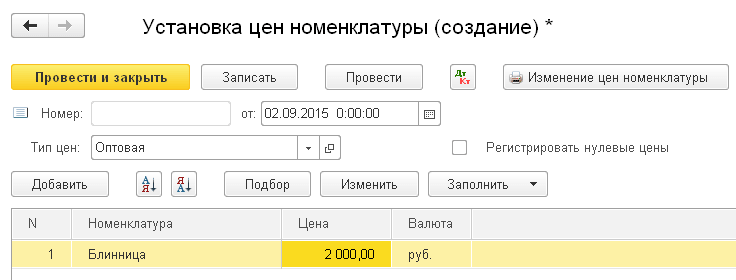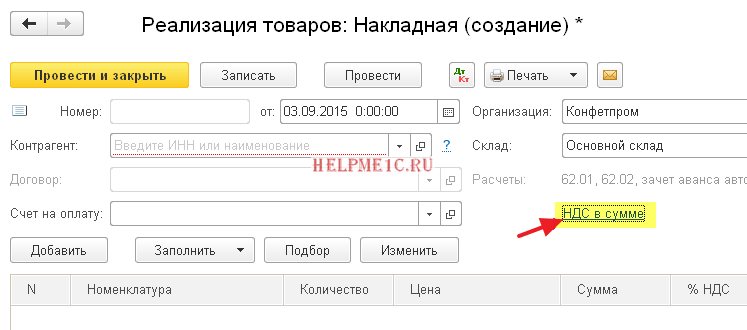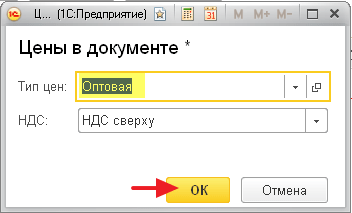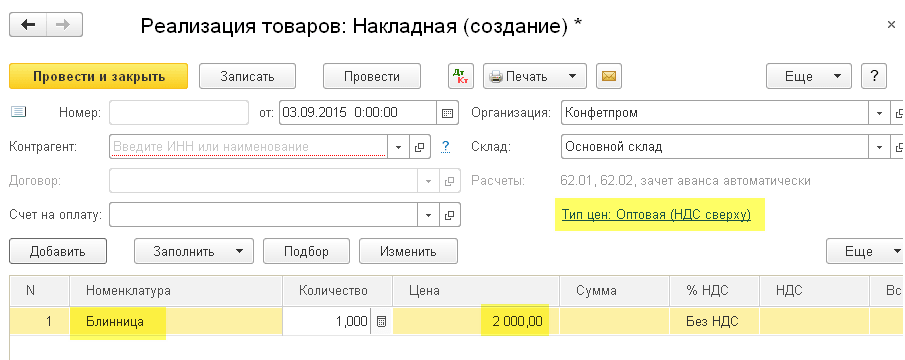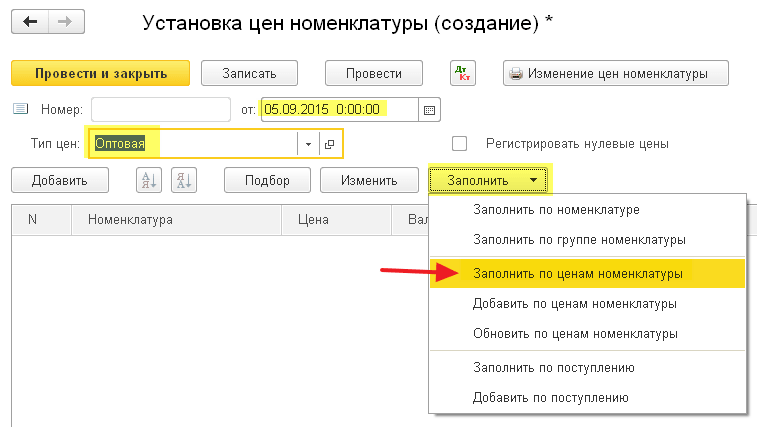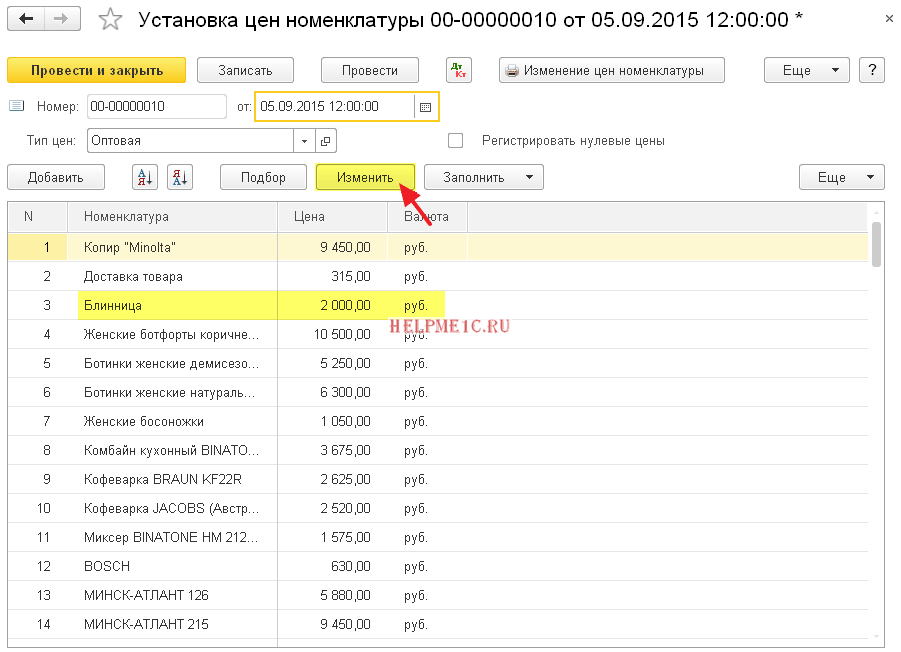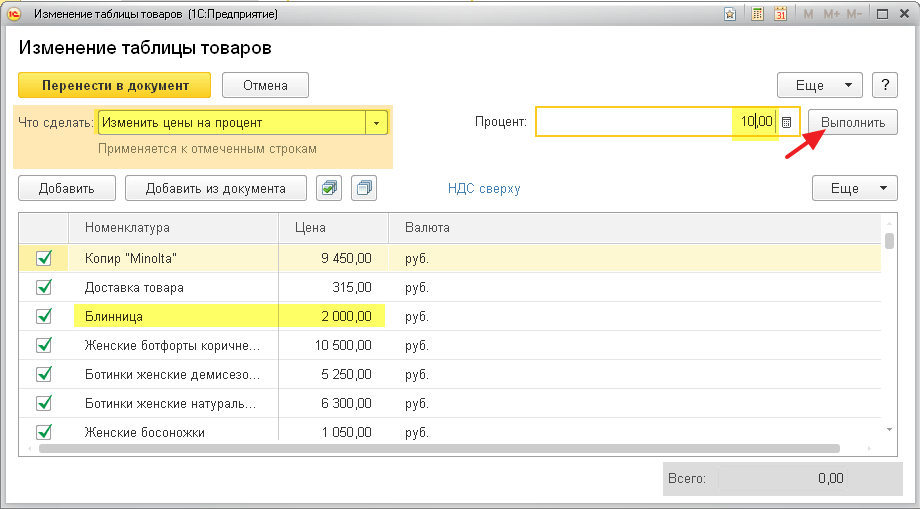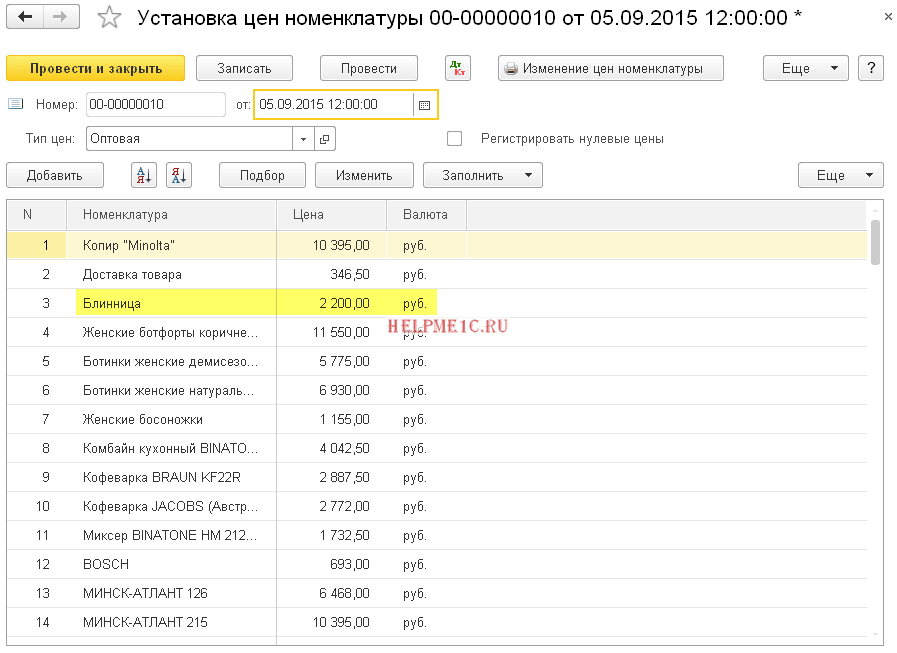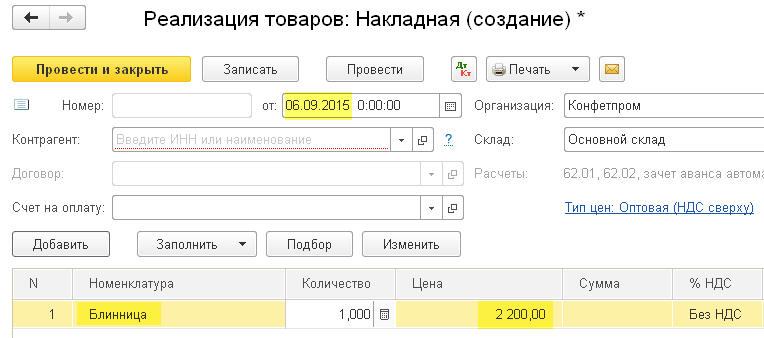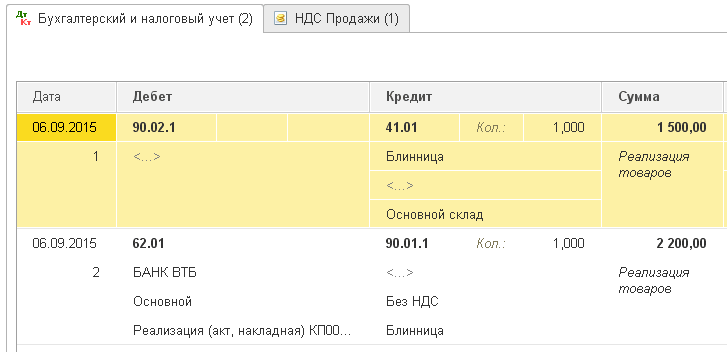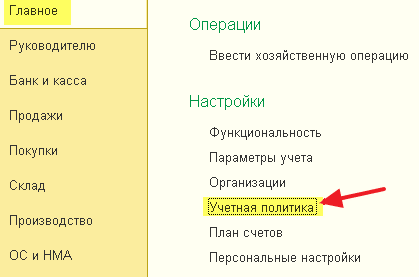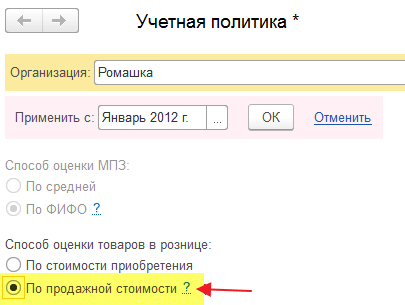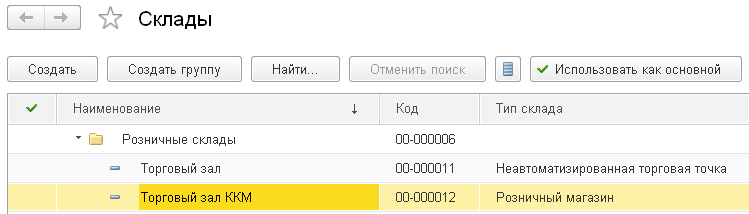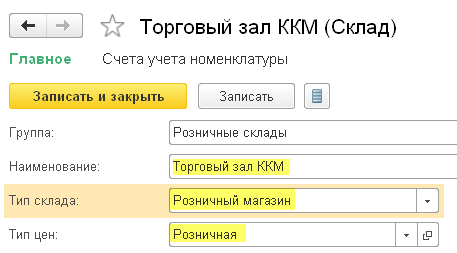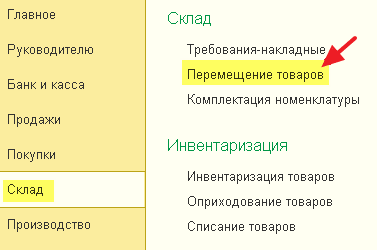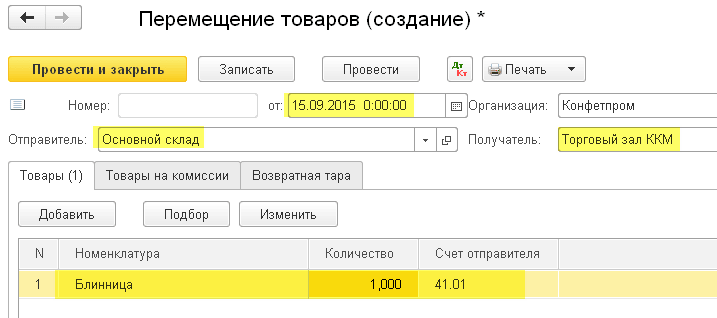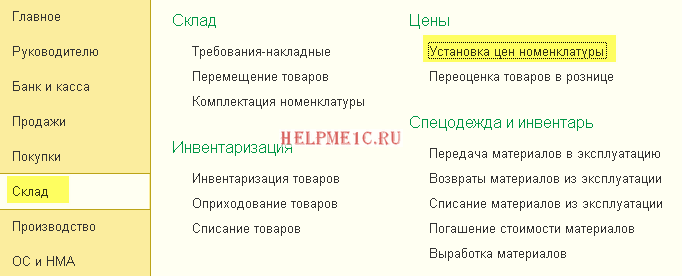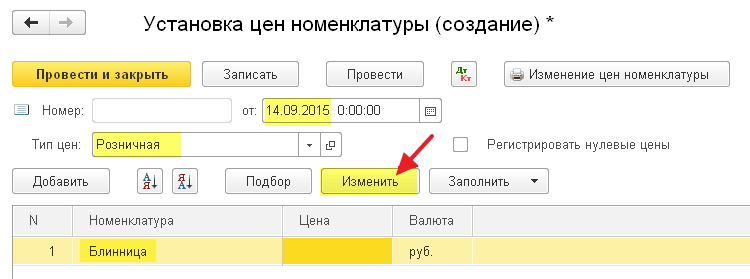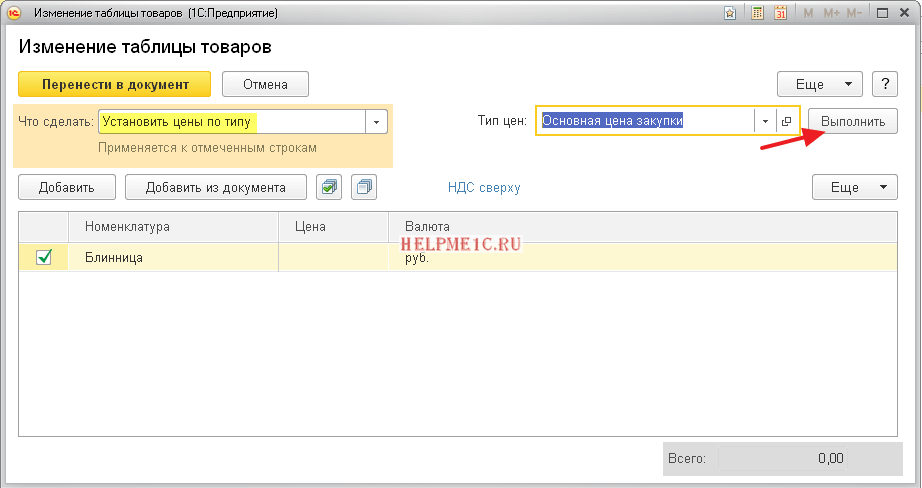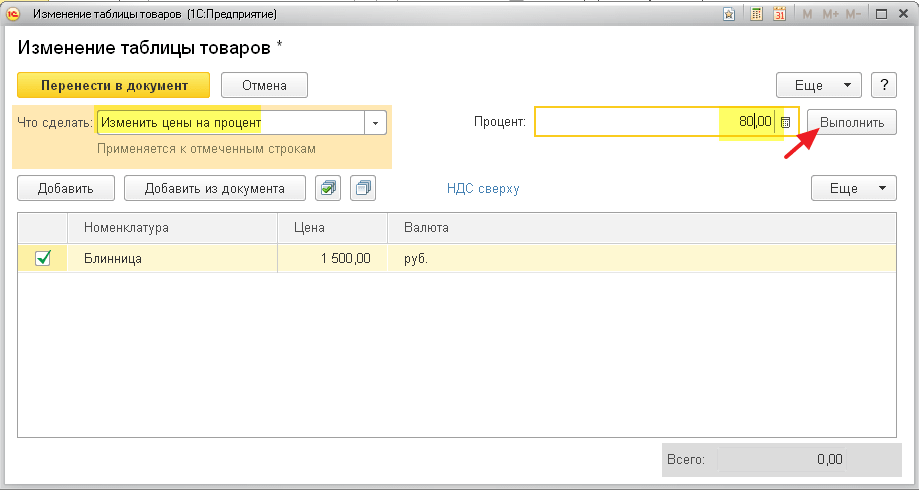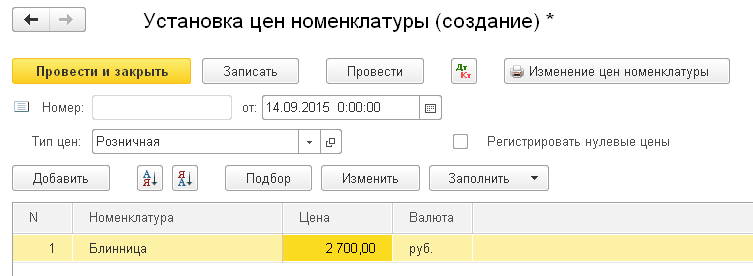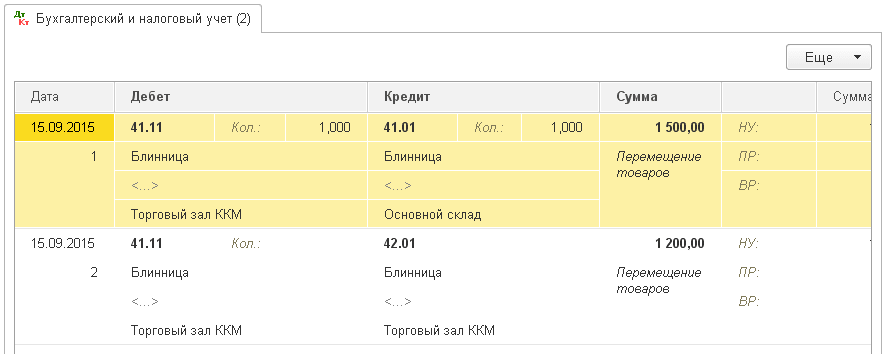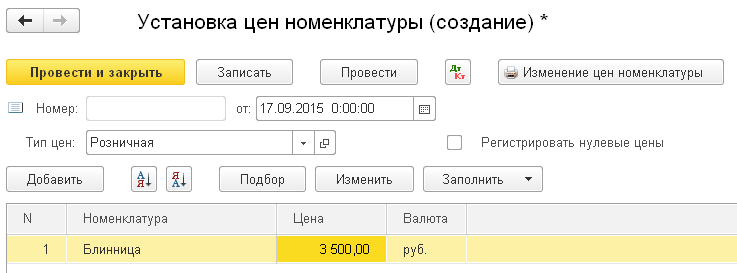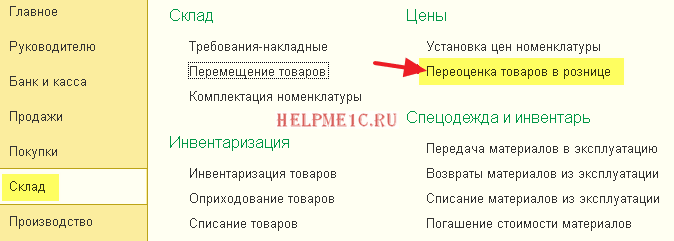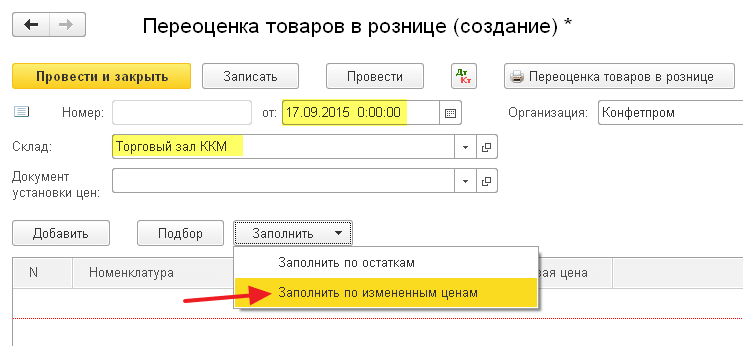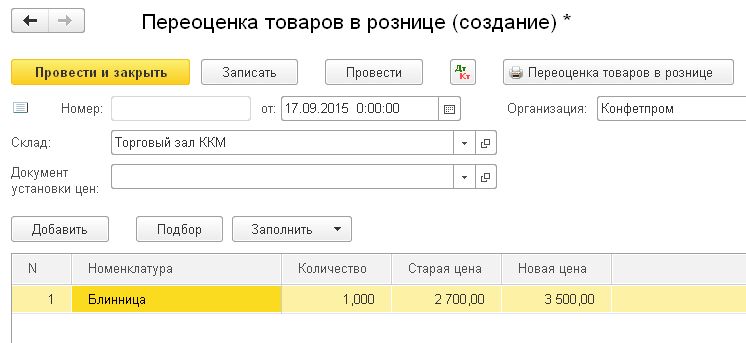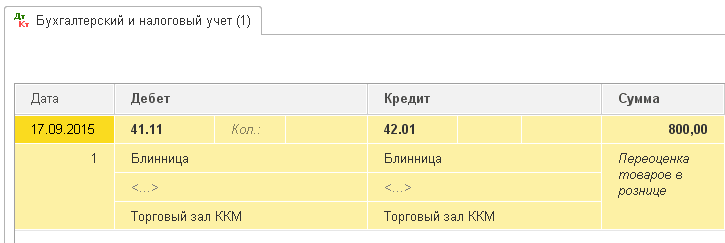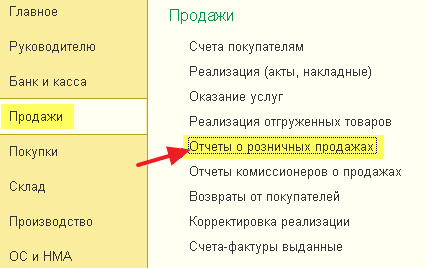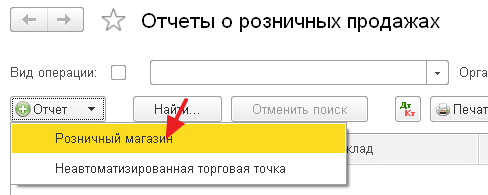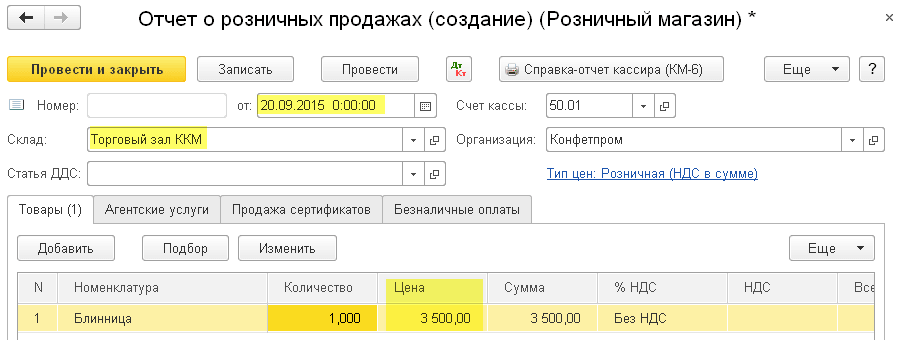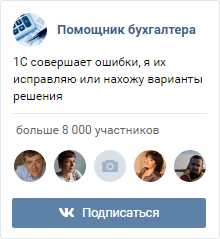Немногие знают, что "тройка" (1С:Бухгалтерия 8.3, редакция 3.0) обладает достаточно широкими возможностями по ценообразованию.
И если вы небольшая компания, которая ведёт торговый учёт прямо в бухгалтерской базе - эти возможности придутся вам по душе.
 В этом уроке на примере товара "Блинница" мы разберём работу с ценами как в оптовой, так и в розничной торговле.
В этом уроке на примере товара "Блинница" мы разберём работу с ценами как в оптовой, так и в розничной торговле.
Обрисую ситуацию в целом (запоминать не нужно, просто просмотрите глазами).
01.09 мы купили 2 блинницы от поставщика по цене 1500 рублей за штуку и оприходовали их на "Основной склад".
01.09 мы установили закупочную цену для товара блинница в 1500 рублей (на основании нашей закупки).
02.09 мы установили оптовую цену для товара блинница в размере закупочная цена + 33% и тут же округлили эту цену до сотни.
05.09 мы увеличили оптовую цену для товара блинница на 10%.
06.09 мы продали 1 блинницу с основного склада оптовому покупателю по оптовой цене.
15.09 мы переместили 1 оставшуюся не проданной блинницу с основного склада в розничный магазин (торговый зал), установив при этом розничную цену в размере закупочная цена + 80%.
17.09 мы изменили розничную цену для товара блинница, установив её 3500 рублей, этим же днём мы сделали переоценку товара блинница в розничном магазине в соответствии с новой ценой.
20.09 мы продали блинницу в розничном магазине по установленной розничной цене, отразив эту операцию отчётом о розничных продажах.
Напоминаю, что это урок и вы можете смело повторять все мои действия у себя в базе (лучше копии или учебной).
Итак, поехали ![]()
Оглавление
- Создаём товар блинница
- Делаем поступление товара
- Рассуждение про типы цен
- Устанавливаем закупочную цену
- Устанавливаем оптовую цену
- Повышаем оптовые цены на 10%
- Реализуем блинницу по оптовой цене
- Настраиваем учет по продажным ценам в рознице
- Создаём розничный магазин
- Перемещаем блинницу из основного склада в розничный магазин
- Устанавливаем розничную цену блинницы
- Проводим перемещение
- Повышаем розничную цену блинницы
- Делаем переоценку блинницы в рознице
- Отражаем продажу блинницы по розничной цене
Создаём товар блинница
Заходим в раздел "Справочники" пункт "Номенклатура":
В группе "Товары" (41 счёт) создаём элемент "Блинница":
Вот его карточка:
Делаем поступление товара
Купим 2 блинницы у любого поставщика.
Заходим в раздел "Покупки" пункт "Поступление (акты, накладные)":
Создаём новый документ поступление товара от 01.09. Оформляем приход 2 блинниц по цене 1500 рублей на основной склад:
Проводим документ:
С этого момента по счёту 41.01 ("Товары на складах") у нас на остатках висит 2 блинницы по 1500 рублей каждая.
Рассуждение про типы цен
Сейчас расскажу вам такую вещь. У нас в базе есть справочник "Типы цен номенклатуры". У него могут быть, например, такие элементы: закупочная, оптовая, розничная и так далее. Обращаю ваше внимание, что эти элементы сами по себе не содержат никаких цен (в числовом выражении), они только обозначают какие типы цен (их названия) у нас бывают.
Обычно закупочная цена - это цена по которой мы покупаем товар у поставщика; оптовая - цена по которой продаём этот товар нашим оптовым покупателям; розничная - цена по которой товар продаётся в розничной торговле.
Соответственно выполняется такое соотношение: закупочная цена меньше чем оптовая, а оптовая меньше чем розничная.
И вот мы можем устанавливать для любого товара любые цены в разрезе элементов справочника "Типы цен номенклатуры".
Ну, например, мы можем сказать, что для товара "Столешница" значение закупочной цены 100 рублей, оптовой 130, а розничной все 200 рублей. Причём неважно, есть ли у нас эта столешница в наличии (на остатках). Эти цены никак не привязываются к остаткам товаров.
Скажу больше, эти цены никак не привязываются к складам и организации. Они устанавливаются только в разрезе элементов справочника "Номенклатура" (то есть нашим товарам).
Для хранения значений этих цен в базе предусмотрен специальный регистр сведений "Цены номенклатуры". Это периодический регистр, а значит в разное время у товара могут быть разные цены. Ну, например, сегодня оптовая цена для столешницы 130 рублей, через неделю мы её повысили до 150, а в следующем месяце вообще до 185 рублей.
Устанавливаем закупочную цену
Мы с вами только что закупили 2 блинницы по 1500 рублей. Давайте установим закупочную цену для блинницы в 1500 рублей.
Для этого заходим в раздел "Склад" пункт "Установка цен номенклатуры":
Создаём новый документ "Установка цен номенклатуры" от 01.09, тип цен устанавливаем "Основная цена закупки", нажимаем кнопку "Заполнить" и выбираем вариант "Заполнить по поступлению":
Выбираем наш документ поступления товаров, который мы создали шагом выше) и в табличную часть автоматически добавилась наша блинница и цена в 1500 рублей:
Собственно, мы могли эту блинницу и сами добавить из справочника номенклатура и цену могли вручную установить, но мы сделали это через кнопку "Заполнить", потому что обычно цена устанавливается не для одного элемента, а для десятков и делать это вручную неудобно и долго.
Проводим документ и смотрим его проводки:
Вот она, запись (движение) в регистр "Цены номенклатуры". Как я и говорил, тут нет ни признака склада, ни организации - только номенклатура, тип цены и её новое значение. Причём эта запись делается той же датой, что и документ "Установка цен номенклатуры", а значит на 2 сентября у нас закупочная цена блинницы стала равна 1500 рублей.
Устанавливаем оптовую цену
Теперь давайте этим же днём установим оптовую цену блинницы на основе закупочной + 33%.
Для этого создаём ещё один документ "Установка цен номенклатуры" от 02.09 с типом цен "Оптовая" и при помощи кнопки "Добавить" добавляем в табличную часть нашу блинницу:
После этого нажимаем кнопку "Изменить":
Сначала установим цену блинницы равной цене закупки. Для этого выберем вариант "Установить цены по типу" и тип цен "Основная цена закупки" (мы его установили на предыдущем шаге). Нажмём кнопку "Выполнить":
Цена блинницы стала 1500 рублей, всё верно:
В этом же окне укажем в качестве действия вариант "Изменить цены на процент", значение процента 33 и снова нажмём кнопку "Выполнить":
Цена пересчиталась на 1995 рублей:
Наконец, округлим цену до сотни. Для этого выберем действие "Округлить цены до" и порядок 100 и нажмём кнопку "Выполнить":
Цена округлилась до 2000 рублей, отлично. Нажмём кнопку "Перенести в документ":
Проведём документ "Установка цен номенклатуры":
Проводки будут такими:
Какой вообще смысл установки цен номенклатуры, спросите вы?
Ну вот, к примеру, на 02.09 оптовая цена блинницы у нас 2000 рублей. Эта информация зафиксирована в регистре сведений "Цены номенклатуры".
Во-первых, мы можем на основании этого регистра распечатывать прайсы для наших покупателей (только этой возможности нет среди типовых функций программы, нужно искать и устанавливать внешние обработки).
Во-вторых, в момент выписывания счёта или акта цена на товар будет подставляться автоматически. Достаточно только указать дату и тип цены.
Повышаем оптовые цены на 10%
К примеру, перейдём в раздел "Продажи" пункт "Реализации (акты, накладные)":
Создадим документ "Реализация товаров..." от 03.09 и нажмём на пункт "НДС в сумме":
Укажем тип цен "Оптовая":
И добавим в табличную часть нашу блинницу:
Как видите, её цена установилась автоматически (на 03.09 это 2000 рублей). Но не будем пока проводить этот документ, а просто закроем без сохранения.
Предположим, что 05.09 мы повысили все оптовые цены на 10%.
Чтобы отразить этот факт заходим в раздел "Склад" пункт "Установка цен номенклатуры":
Создаём новый документ от 05.09 для типа цен "Оптовая" и нажимаем кнопку "Заполнить по ценам номенклатуры".
Поясню этот пункт. В этом случае в табличную часть попадут все товары, у которых уже была когда-то установлена оптовая цена. В колонку цена попадёт самая последняя оптовая цена, установленная для товара.
В моём случае этот список получился таким. Обратите внимание, что в нём присутствует наша блинница и её последняя оптовая цена 2000 рублей.
Нажимаем кнопку "Изменить":
Выбираем вариант действия "Изменить цены на процент" и значение процента 10. Нажимаем кнопку "Выполнить":
И все цены магически пересчитываются в сторону увеличения на 10%. Оптовая цена блинницы теперь 2200 рублей. Переносим цены в документ:
Проводим документ:
Реализуем блинницу по оптовой цене
Попробуем продать нашу блинницу теперь. По новым оптовым ценам.
Создаём документ реализация товаров от 06.09, выбираем основной склад и добавляем в табличную часть блинницу. Видим, что автоматически подставилось новое (последнее) значение оптовой цены 2200 рублей:
Выбираем любого контрагента и проводим документ:
Видим, что списалась себестоимость (1500 рублей) и отразилась выручка 2200 рублей.
Настраиваем учет по продажным ценам в рознице
На остатках 41 счёта у нас осталась всего одна блинница и на её примере мы сейчас разберём установку и переоценку цен в розничной торговле по продажным ценам.
Напомню, что при учёте по продажным ценам торговая наценка учитывается как на 41 (у нас будет 41.11 - товары в розничной торговле, АТТ - автоматизированная торговая точка) в составе продажной цены, так и отдельно на 42 в качестве торговой наценки.
При этом при продаже с 41 списывается вся цена (включая себестоимость и наценку), а в конце месяца списанная себестоимость по 90.02 корректируется в корреспонденции с 42 счётом. Более подробно об учёте по продажным ценам можно прочитать в статье Суммовой учет по продажным ценам в рознице.
Заходи в раздел "Главное" пункт "Учетная политика":
Открываем учетную политику нашей организации и устанавливаем способ оценки товаров в рознице "По продажной стоимости":
Создаём розничный магазин
Заходим в раздел "Справочники" пункт "Склады":
Заходим в папку "Розничные склады" и создаём там склад "Торговый зал ККМ":
Вот его карточка:
Самое важное здесь - это тип склада "Розничный магазин" и тип цен "Розничная". Вариант для "Неавтоматизированная торговая точка" нам не подходит, так как мы не собираемся вести суммовой учёт, а будем фиксировать продажу в рознице документом отчет о розничных продажах с указанием каждой проданной позиции.
Перемещаем блинницу из основного склада в розничный магазин
Сделаем перемещение нашей блинницы, вы ещё не забыли про неё? ![]() С основного склада на склад "Торговый зал ККМ".
С основного склада на склад "Торговый зал ККМ".
Для этого заходим в раздел "Склад" пункт "Перемещение товаров":
Создаём новый документ от 15.09, отправитель - основной склад, получатель - торговый зал ккм, в табличной части добавляем 1 блинницу:
Пытаемся провести документ и получаем такую ошибку:
Тут ситуация вот какая. На 41.01 наша блинница висит в количестве 1 штука и по цене 1500 рублей. Но 1500 рублей - это только себестоимость блинницы, без торговой наценки. То есть это покупная цена.
А на счёт 41.11 (товары в розничной торговле АТТ) мы можем приходовать товар только по продажной цене (покупная стоимость + наценка). Вот эту продажную стоимость от нас и требует программа.
Не будем закрывать документ "Перемещение товара", мы к нему ещё вернёмся.
Устанавливаем розничную цену блинницы
А пока сделаем установку розничной цены для нашей блинницы.
Для этого переходим в раздел "Склад" пункт "Установка цен номенклатуры":
Создаём документ от 14.09, тип цен выбираем "Розничная" (та же самая, что указана в складе "Торговый зал ККМ"), добавляем в табличную часть блинницу и нажимаем кнопку "Изменить":
Сначала устанавливаем закупочную цену:
Затем увеличиваем её на 80%:
Переносим эту цену в документ:
Проводим документ:
Проводим перемещение
Возвращаемся к открытому ранее документу "Перемещение товара", снова проводим его:
На этот раз нам это удаётся и в проводках мы видим, что на 41.11 перенеслась наша себестоимость, а также перенеслась торговая наценка в 1200 рублей (2700 - 1500) в корреспонденции с 42 счётом. Отлично.
Итак, на данный момент (15.09) розничная цена для блинницы равна 2700 рублей.
Повышаем розничную цену блинницы
Но предположим 17 сентября мы решили выборочно изменить цену блинницы в рознице на 3500 рублей.
Создаём новый документ "Установка цен номенклатуры" от 17.09, тип цен - розничная, добавляем в табличную часть блинницу и цену 3500 рублей:
Проводим документ:
Отлично. Новая цена установлена. Но в случае с продажными ценами не всё так просто. В регистре сведений "Цены номенклатуры" мы цену-то изменили, а по бухгалтерскому учета на 41.11 и 42 цифры остались прежними!
Итак, мы увеличили цену (а значит и торговую наценку) с 2700 до 3500, то есть на 800 рублей.
Это значит, что на те же 800 рублей должен увеличиться остаток по счетам 41.11 и 42.
Для этого предназначен специальный документ "Переоценка товаров в рознице".
Делаем переоценку блинницы в рознице
Заходим в раздел "Склад" пункт "Переоценка товаров в рознице":
Создаём новый документ от 17.09, склад - торговый зал ккм, выбираем действие "Заполнить по измененным ценам":
Поясню смысл этого пункта. Мы только что попросили программу добавить в табличную часть остатки товара по 41 счёту, цены на который были изменены.
Добавилась наша блинница (и её старая цена 2700 по данным бухгалтерского учёта, и её новая цена 3500 по данным регистра сведений "Цены номенклатура"):
Проводим документ и смотрим проводки:
Видим, что 800 рублей добавились на 41.11 в корреспонденции с 42 счётом. Всё верно.
Отражаем продажу блинницы по розничной цене
Наконец, давайте отразим факт продажи блинницы из торгового зала.
Заходим в раздел "Продажи" пункт "Отчеты о розничных продажах":
Создаём новый документ "Отчет"->"Розничный магазин":
Документ от 20.09, склад - торговый зал ккм, в табличной части добавляем блинницу и цена автоматически выставляется в 3500:
Проводим документ:
Розничная цена 3500 списалась с 41.1 на себестоимость. В этом же размере отразилась выручка.
Мы молодцы, на этом всё ![]()
Кстати, подписывайтесь на новые уроки... ![]()